Kā pārvaldīt Pagefile virtuālo atmiņu operētājsistēmā Windows 10

Peidžeri ir atmiņas pārvaldības shēma, ar kuras palīdzību dators var saglabāt un izgūt datus no sekundārās atmiņas, lai tos izmantotu galvenajā atmiņā.

Galvenā informācija
Peidžeri ir atmiņas pārvaldības shēma, ar kuras palīdzību dators var saglabāt un izgūt datus no sekundārās atmiņas, lai tos izmantotu galvenajā atmiņā. Saskaņā ar šo shēmu operētājsistēma izgūst datus no sekundārās krātuves līdzīga izmēra blokos, ko sauc par lapām. Peidžeru lapa ir svarīga virtuālās atmiņas ieviešanas sastāvdaļa mūsdienu operētājsistēmās. Šīs operētājsistēmas izmanto sekundāro atmiņu, lai programmām būtu apjoms, kas pārsniedz pieejamās fiziskās atmiņas apjomu.
Vienkārši sakot, galveno atmiņu sauc par brīvpiekļuves atmiņu ( RAM ), bet sekundāro atmiņu sauc par disku (saīsinājums no cietā diska diska - cietais disks ).
Virtuālā atmiņa ir atmiņas pārvaldības paņēmiens, ko īsteno, izmantojot gan aparatūras, gan programmatūras kombināciju. Tas kartē programmas izmantotās atmiņas adreses (sauktas par virtuālajām adresēm) ar reālām adresēm datora atmiņā. Galvenā krātuve parādās kā blakus esoša adrešu telpa vai blakus esošo krātuves segmentu kolekcija. Pēc tam Windows pārvaldīs virtuālo adrešu telpu un piešķirs virtuālajai atmiņai reālo atmiņu. Aparatūras ierīces, kas ir atbildīgas par adrešu tulkošanu CPU, bieži sauc par atmiņas pārvaldības vienībām (MMU). Šie aparatūras komponenti automātiski pārvērš virtuālās adreses fiziskās adresēs. Programmatūra sistēmā Windows var paplašināt šīs iespējas, lai nodrošinātu virtuālo adrešu telpu, kas var pārsniegt fiziskās atmiņas ietilpību.
Galvenās virtuālās atmiņas priekšrocības ir palīdzības sniegšana lietojumprogrammām no koplietošanas atmiņas ietilpības pārvaldības un drošības palielināšana atmiņas segregācijas dēļ.
Būtībā lappuses fails ir cietā diska apgabals, ko Windows izmantos kā RAM, ja jūsu faktiskā RAM nav pietiekama .
Pēc noklusējuma sistēma Windows automātiski pārvalda lapas faila iestatījumus jūsu vietā, taču dažreiz jums var būt nepieciešams manuāli pārvaldīt lapas failu. Piemēram:
Šajā rakstā tiks parādīts, kā pārvaldīt lappušu faila virtuālo atmiņu katram Windows 10 datora diskam.
Piezīme. Lai varētu veikt izmaiņas lapas failā, jums ir jāpiesakās sistēmā kā administratoram.
PIEMĒRS: pagefile.sys diskā C: operētājsistēmā Windows:
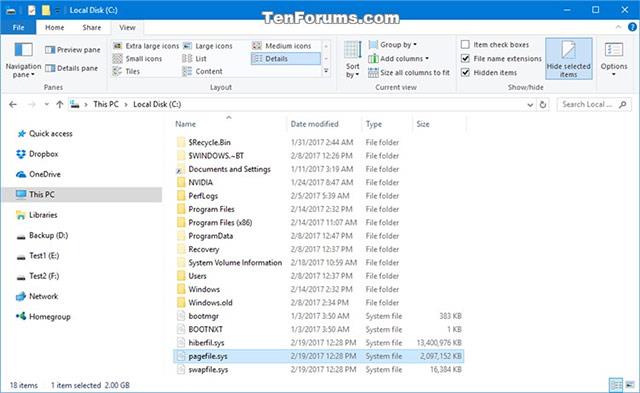
Pārvaldiet visu disku virtuālās atmiņas lapu failus, izmantojot uzlabotas veiktspējas opcijas
1. Startējiet Control Panel (Vadības panelis) un noklikšķiniet uz sistēmas ikonas
2. Sadaļā Sistēma kreisajā pusē noklikšķiniet uz saites Sistēmas papildu iestatījumi un pēc tam aizveriet sistēmas logu.
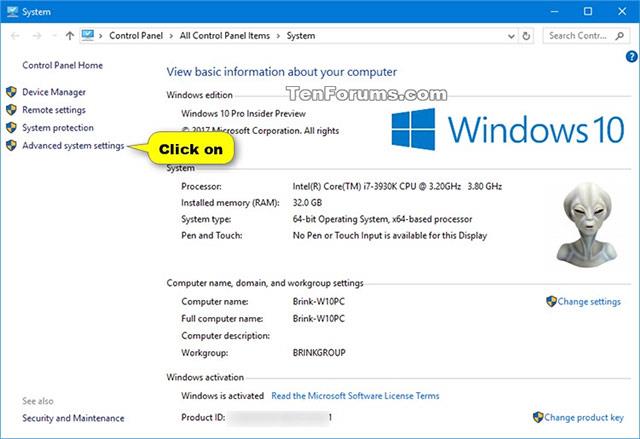
3. Cilnē Papildu atlasiet Performance . Sadaļā Veiktspēja noklikšķiniet uz pogas Iestatījumi .
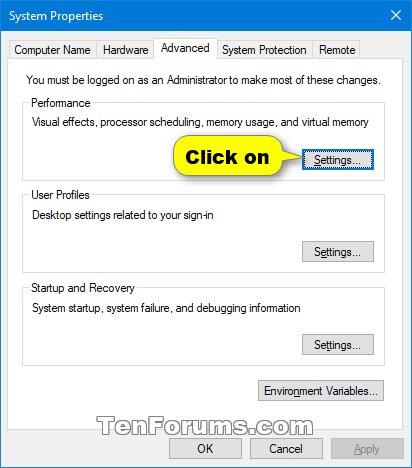
4. Cilnē Papildu atlasiet Virtuālā atmiņa un pēc tam noklikšķiniet uz pogas Mainīt.
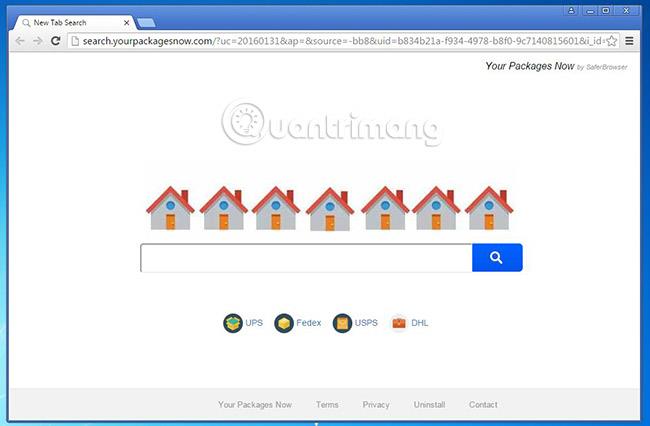
5. Šajā darbībā jūs izlemsiet, kā vēlaties pārvaldīt lappušu failus savā diskā(-os). Pieejamās opcijas ietver:
6. Iestatiet pielāgotu izmēru lapas failam diskā
A) Noņemiet atzīmi no opcijas Automātiski pārvaldīt peidžeru faila lielumu visiem diskdziņiem.
B) Atlasiet disku, kuram vēlaties iestatīt pielāgotu izmēru vai pievienot lapas failu (piemēram, C: disks).
C) Izvēlieties pielāgotu izmēru.
D) Ievadiet minimālo sākotnējo izmēru, kādu vēlaties lapas failam atlasītajā diskā, šis izmērs tiek aprēķināts MB ( 1024 MB = 1 GB ).
E) Ievadiet vēlamo lapas faila maksimālo sākotnējo izmēru atlasītajā diskā, arī MB.
F) Noklikšķiniet uz pogas Iestatīt .
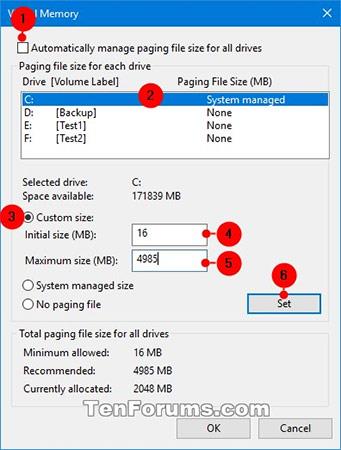
G) Noklikšķiniet uz Labi
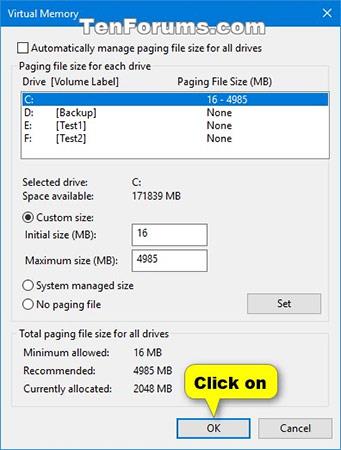
H) Parādīsies dialoglodziņš, kas informēs, ka, lai iepriekš minētās izmaiņas stātos spēkā, jums ir jārestartē sistēma. Noklikšķiniet uz Labi , lai apstiprinātu.
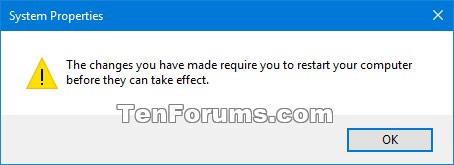
I) Parādīsies nākamais dialoglodziņš. Noklikšķiniet uz Restartēt tūlīt , lai restartētu datoru un tiktu lietotas izmaiņas.
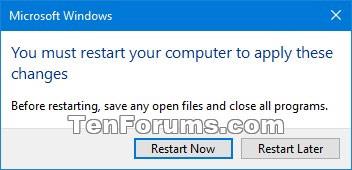
7. Noņemiet (atspējojiet) lapas failu diskā
A) Noņemiet atzīmi no izvēles rūtiņas Automātiski pārvaldīt peidžeru faila lielumu visiem diskdziņiem.
B) Atlasiet disku, kurā vēlaties dzēst lapas failu (piemēram, C :).
C) Atlasiet Nav peidžeru faila.
D) Noklikšķiniet uz pogas Iestatīt .
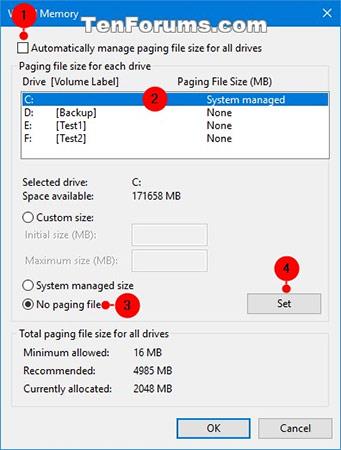
E) Noklikšķiniet uz Jā , lai apstiprinātu.
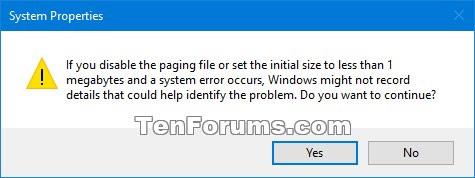
F) Noklikšķiniet uz Labi.
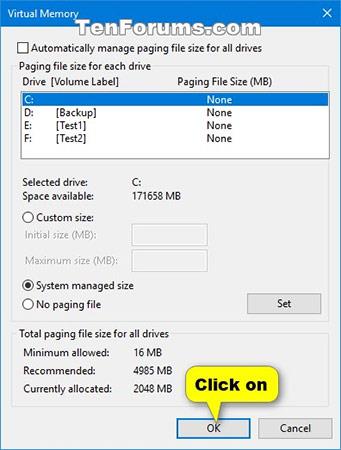
G) Parādās dialoglodziņš, kas informē, ka, lai iepriekš minētās izmaiņas stātos spēkā, jums ir jārestartē sistēma. Noklikšķiniet uz Labi , lai apstiprinātu.
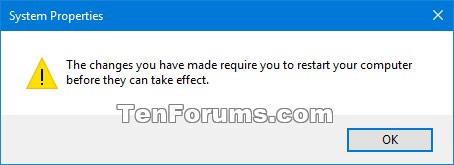
H) Parādīsies nākamais dialoglodziņš. Noklikšķiniet uz Restartēt tūlīt , lai restartētu datoru un tiktu lietotas izmaiņas.
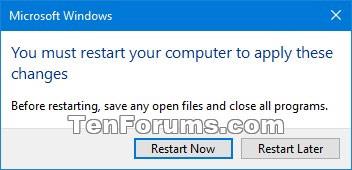
8. Iestatiet lapas faila lielumu sistēmas pārvaldītajā diskā
A) Noņemiet atzīmi no opcijas Automātiski pārvaldīt peidžeru faila lielumu visiem diskdziņiem.
B) Izvēlieties disku, kurā vēlaties iestatīt sistēmas pārvaldītā lapas faila lielumu (piemēram, C: disks).
C) Atlasiet opciju Sistēmas pārvaldītais izmērs .
D) Noklikšķiniet uz pogas Iestatīt .
E) Noklikšķiniet uz Labi , lai apstiprinātu izmaiņas.
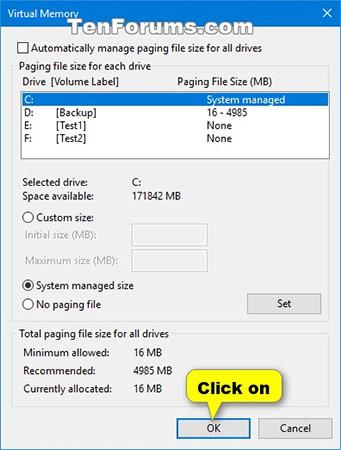
F) Nākamās darbības ir līdzīgas 2 iepriekšminētajām vienībām.
9. Iestatiet lapas faila lielumu visos sistēmas pārvaldītajos diskos
A) Atzīmējiet opciju Automātiski pārvaldīt peidžeru faila lielumu visiem diskdziņiem.
B) Noklikšķiniet uz Labi
Komandu uzvednē iespējojiet vai atspējojiet opciju "Automātiski pārvaldīt peidžeru faila lielumu visiem diskdziņiem".
Iespējojot Automātiski pārvaldīt peidžeru faila lielumu visiem diskiem, tiks dzēsta jebkura pielāgotā ietilpība, kas iestatīta lappuses failam visos diskos, un sistēma automātiski pārvalda lappušu faila ietilpību visiem diskiem ar lappušu failiem.
1. Atveriet komandu uzvedni ar administratora tiesībām .
2. Kopējiet un ielīmējiet tālāk norādīto komandu, kuru vēlaties izmantot, komandu uzvednē , pēc tam nospiediet taustiņu Enter.
wmic computersystem where name=”%computername%” set AutomaticManagedPagefile=TrueVai:
wmic computersystem where name=”%computername%” set AutomaticManagedPagefile=False3. Tagad varat aizvērt komandu uzvedni.
Komandu uzvednē mainiet lappuses faila pielāgoto jaudu konkrētam diskam
1. Atveriet komandu uzvedni ar administratora tiesībām.
2. Nokopējiet un ielīmējiet tālāk norādīto komandu komandu uzvednē, pēc tam nospiediet taustiņu Enter , lai izslēgtu opciju "Automātiski pārvaldīt peidžeru faila lielumu visiem diskdziņiem".
wmic computersystem where name=”%computername%” set AutomaticManagedPagefile=False3. Nokopējiet un ielīmējiet tālāk norādīto komandu komandu uzvednē, pēc tam nospiediet taustiņu Enter. Tas parādīs disku sarakstu ar lappušu failiem, kā arī to sākotnējo izmēru (minimālo) un maksimālo izmēru MB.
wmic pagefileset list /format:listJa InitialSize un MaximumSize ir iestatīti uz 0 MB , tas nozīmē, ka to pašlaik pārvalda sistēma. Nākamajā darbībā varat mainīt šīs jaudas, lai iegūtu vajadzīgo pielāgoto izmēru.
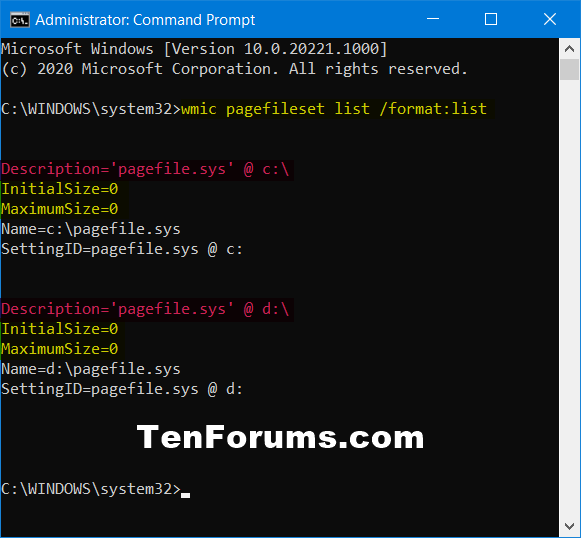
To disku saraksts, kuros ir norādīts lapas fails
4. Ievadiet tālāk norādīto komandu komandu uzvednē un nospiediet taustiņu Enter.
wmic pagefileset where name=”:\\pagefile.sys” set InitialSize=,MaximumSize=Iepriekš minētajā komandā aizstājiet ar faktisko diska burtu (piemēram, "C") lapas failam no 3. darbības, kuram vēlaties iestatīt pielāgoto ietilpību.
Iepriekš norādītajā komandā aizstājiet ar pielāgoto sākotnējo (minimālo) ietilpību MB (piemēram, "16") lapas failam norādītajā diskā (piemēram, "C").
Aizstājiet iepriekš norādīto komandu ar pielāgoto maksimālo vēlamo ietilpību MB (piemēram, "4985") lapas failam norādītajā diskā (piemēram, "C").
Piemēram:
wmic pagefileset where name=”C:\\pagefile.sys” set InitialSize=16,MaximumSize=49855. Aizveriet komandu uzvedni.
6. Lai lietotu, restartējiet datoru.
Tā ir visa informācija šodienas rakstā. Veiksmi!
Redzēt vairāk:
Kioska režīms operētājsistēmā Windows 10 ir režīms, kas paredzēts tikai vienas lietojumprogrammas izmantošanai vai tikai 1 vietnei ar vieslietotājiem.
Šajā rokasgrāmatā ir parādīts, kā mainīt vai atjaunot Camera Roll mapes noklusējuma atrašanās vietu operētājsistēmā Windows 10.
Ja fails nav pareizi modificēts, rediģējot saimniekdatoru failu, jūs nevarēsit piekļūt internetam. Šis raksts palīdzēs jums rediģēt saimniekdatoru failu sistēmā Windows 10.
Fotoattēlu lieluma un ietilpības samazināšana atvieglos to kopīgošanu vai nosūtīšanu ikvienam. Jo īpaši operētājsistēmā Windows 10 varat mainīt fotoattēlu lielumu, veicot dažas vienkāršas darbības.
Ja drošības vai privātuma apsvērumu dēļ jums nav jāparāda nesen apmeklētie vienumi un vietas, varat to viegli izslēgt.
Microsoft tikko ir izlaidusi Windows 10 gadadienas atjauninājumu ar daudziem uzlabojumiem un jaunām funkcijām. Šajā jaunajā atjauninājumā jūs redzēsiet daudz izmaiņu. No Windows Ink irbuļa atbalsta līdz Microsoft Edge pārlūkprogrammas paplašinājumu atbalstam ir ievērojami uzlabota arī izvēlne Sākt un Cortana.
Viena vieta, kur kontrolēt daudzas darbības tieši sistēmas teknē.
Operētājsistēmā Windows 10 varat lejupielādēt un instalēt grupas politiku veidnes, lai pārvaldītu Microsoft Edge iestatījumus, un šajā rokasgrāmatā tiks parādīts process.
Dark Mode ir tumša fona saskarne operētājsistēmā Windows 10, kas palīdz datoram taupīt akumulatora enerģiju un samazināt ietekmi uz lietotāja acīm.
Uzdevumjoslā ir ierobežota vieta, un, ja regulāri strādājat ar vairākām lietotnēm, jums var ātri pietrūkt vietas, lai piespraustu vairāk iecienītāko lietotņu.









